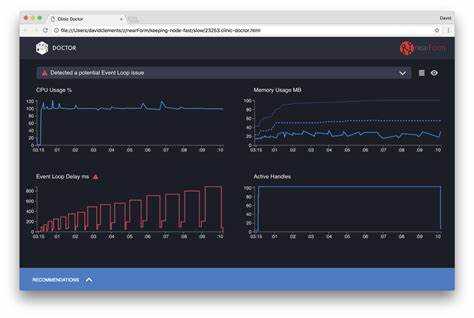
Node.js – это платформа для разработки серверных приложений, которая использует JavaScript. Она позволяет работать с запросами и ответами HTTP, управлять асинхронными операциями и эффективно обрабатывать данные. Одной из основных причин популярности Node.js является его производительность и масштабируемость, благодаря использованию событийно-ориентированной модели.
Для того чтобы создать сервер на Node.js, потребуется лишь минимальный набор инструментов. Установка Node.js не требует сложных процедур. В этой статье будет рассмотрен пошаговый процесс создания простого сервера, который будет обрабатывать HTTP-запросы и отправлять ответы. Основное внимание будет уделено настройке самого сервера и его функционалу.
В процессе создания сервера важно понимать, как настроить маршруты, как обработать различные типы HTTP-запросов и как организовать логику отправки данных клиенту. В дальнейшем, когда сервер будет готов, можно будет подключить дополнительные модули, такие как express, для более сложной логики работы.
Установка Node.js и настройка среды разработки
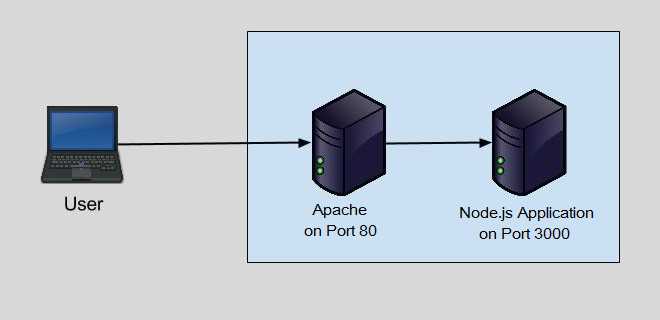
Для начала работы с Node.js необходимо установить саму платформу и настроить среду разработки. Рассмотрим, как это сделать на разных операционных системах.
1. Установка Node.js
Перейдите на официальную страницу Node.js и скачайте установочный пакет для вашей операционной системы. Рекомендуется выбрать LTS-версию, так как она обеспечивает стабильность и долгосрочную поддержку.
Для пользователей Windows и macOS установка обычно сводится к запуску скачанного файла и следованию инструкциям мастера установки. Для Linux потребуется использовать пакетный менеджер.
2. Проверка установки
После завершения установки откройте терминал или командную строку и выполните следующие команды:
node -vЭта команда отобразит текущую версию Node.js. Также проверьте установку npm (менеджера пакетов для Node.js):
npm -vЕсли обе команды возвращают версию, значит, установка прошла успешно.
3. Установка редактора кода
Для удобной работы с кодом рекомендуется использовать редактор, поддерживающий JavaScript и Node.js. Популярным выбором является Visual Studio Code. Он предоставляет подсветку синтаксиса, автодополнение, интегрированный терминал и множество расширений, которые ускоряют разработку.
Скачайте и установите редактор, затем установите расширение для работы с Node.js. В VS Code для этого откройте меню расширений (Extensions) и найдите расширение для Node.js, например, «Node.js Extension Pack».
4. Настройка проекта
После установки Node.js можно создать свой первый проект. Откройте терминал и выполните следующие команды:
mkdir my-node-project
cd my-node-project
npm init -yКоманда npm init -y создаст файл package.json с настройками по умолчанию, который будет использоваться для управления зависимостями проекта.
5. Установка дополнительных пакетов
В процессе разработки вам могут понадобиться сторонние библиотеки. Для их установки используйте команду:
npm install <пакет>Например, чтобы установить популярную библиотеку для создания веб-сервера Express, выполните:
npm install expressПосле этого в папке проекта появится директория node_modules, где будут храниться установленные зависимости.
6. Примечания по настройке окружения
Для работы с несколькими версиями Node.js на одном устройстве рекомендуется использовать инструмент nvm (Node Version Manager). Это позволит переключаться между версиями Node.js в зависимости от требований проекта.
Чтобы установить nvm, выполните следующие шаги:
Для macOS и Linux выполните команды:
curl -o- https://raw.githubusercontent.com/nvm-sh/nvm/v0.39.3/install.sh | bashДля Windows используйте nvm-windows.
После установки nvm вы сможете устанавливать и переключаться между версиями Node.js с помощью команд:
nvm install <версия>
nvm use <версия>7. Дополнительные инструменты для разработчиков
Для более удобной работы можно установить такие инструменты, как Prettier для автоматического форматирования кода и ESLint для проверки качества кода. Установите их с помощью npm:
npm install --save-dev prettier eslintЭто создаст конфигурационные файлы, которые можно настроить под нужды вашего проекта.
Теперь ваша среда разработки готова, и вы можете приступать к созданию серверов и веб-приложений на Node.js.
Создание первого простого сервера на Node.js
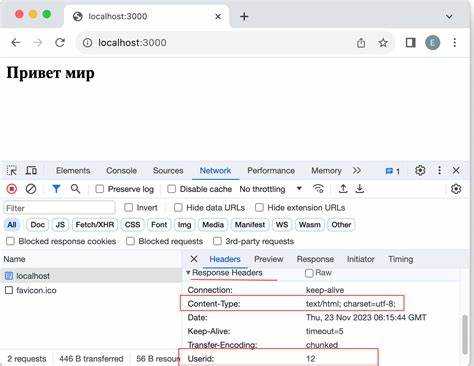
Для начала работы с сервером на Node.js достаточно установить сам Node.js и создать несколько строк кода. Начнем с самого простого варианта – HTTP-сервера, который будет отвечать на запросы пользователя.
1. Установите Node.js. Для этого скачайте установочный файл с официального сайта nodejs.org и следуйте инструкциям по установке для вашей операционной системы.
2. Создайте новый проект. Для этого откройте командную строку или терминал, создайте папку для проекта и выполните команду:
npm init -y
Она создаст файл package.json, который будет хранить информацию о вашем проекте.
3. Теперь создайте файл, например, server.js, в котором будет храниться код сервера. Откройте файл и напишите следующий код:
const http = require('http');
const server = http.createServer((req, res) => {
res.writeHead(200, { 'Content-Type': 'text/plain' });
res.end('Привет, мир!');
});
server.listen(3000, () => {
console.log('Сервер запущен на порту 3000');
});
Что делает этот код:
require('http')– подключает встроенный модуль для работы с HTTP-запросами и ответами.http.createServer()– создаёт сервер, который принимает два параметра: объект запроса (req) и объект ответа (res).res.writeHead(200, { 'Content-Type': 'text/plain' })– устанавливает HTTP-статус 200 (успешный запрос) и указывает тип контента как текстовый.res.end('Привет, мир!')– отправляет ответ клиенту с текстом «Привет, мир!».
4. Для запуска сервера откройте терминал в каталоге проекта и выполните команду:
node server.js
Теперь сервер работает, и при переходе по адресу http://localhost:3000 в браузере вы увидите текст «Привет, мир!».
Это минимальная настройка сервера, но она уже позволяет понять основные принципы работы Node.js. Дальше вы можете развивать функциональность: добавлять обработку различных маршрутов, подключать базы данных, работать с шаблонами и многое другое.
Обработка HTTP-запросов с использованием Express.js
Для начала необходимо установить Express в проект. Для этого достаточно выполнить команду:
npm install express
После установки Express можно создать простой сервер. Пример базовой конфигурации:
const express = require('express');
const app = express();
const port = 3000;
app.listen(port, () => {
console.log(Server running at http://localhost:${port});
});
Для обработки HTTP-запросов с использованием Express создаются маршруты. Каждый маршрут может обрабатывать один или несколько типов запросов. Например, для обработки GET-запроса на главную страницу можно использовать следующий код:
app.get('/', (req, res) => {
res.send('Hello, World!');
});
Кроме базовых маршрутов, Express позволяет обрабатывать запросы с параметрами. Для этого можно использовать синтаксис с двоеточием в URL-строке. Например, для обработки запроса с параметром id:
app.get('/user/:id', (req, res) => {
const userId = req.params.id;
res.send(`User ID: ${userId}`);
});
Для работы с данными, отправляемыми в теле запроса (например, при отправке формы или через JSON), можно использовать встроенные миддлвары Express, такие как express.json() и express.urlencoded(). Чтобы получать и обрабатывать JSON-данные, используйте следующий код:
app.use(express.json());
app.post('/data', (req, res) => {
const receivedData = req.body;
res.json({ message: 'Data received', data: receivedData });
});
Express поддерживает цепочку промежуточных обработчиков (middleware), что позволяет выполнять дополнительные операции между получением запроса и отправкой ответа. Например, можно создать миддлвар для логирования всех запросов:
app.use((req, res, next) => {
console.log(`${req.method} ${req.url}`);
next();
});
Кроме того, Express предоставляет удобные средства для обработки ошибок. Для этого можно добавить специальный обработчик ошибок в конце цепочки миддлваров:
app.use((err, req, res, next) => {
console.error(err.stack);
res.status(500).send('Something went wrong!');
});
Таким образом, Express значительно облегчает разработку серверных приложений, предоставляя удобные средства для обработки запросов, работы с маршрутами и данными, а также для создания промежуточных обработчиков и управления ошибками. Это позволяет сосредоточиться на логике приложения, а не на технических деталях реализации серверного взаимодействия.
Настройка маршрутизации и создание RESTful API
Первым шагом создадим файл server.js, где инициализируем сервер и настроим базовую маршрутизацию. Для этого установим библиотеку express, которая значительно упрощает работу с маршрутизацией:
npm install expressТеперь создадим сервер и настройку маршрутов:
const express = require('express');
const app = express();
const port = 3000;
app.use(express.json());
app.get('/', (req, res) => {
res.send('Привет, мир!');
});
app.listen(port, () => {
console.log(`Сервер запущен на порту ${port}`);
});
В этом примере мы создаём базовый сервер, который отвечает на GET-запросы по корневому маршруту. app.use(express.json()) позволяет серверу работать с JSON-данными, которые могут быть отправлены в теле запроса.
Теперь добавим поддержку RESTful API с действиями CRUD (создание, чтение, обновление и удаление данных). Предположим, что у нас есть ресурс «пользователи». Опишем маршруты для работы с этим ресурсом:
- GET /users – получение списка пользователей.
- GET /users/:id – получение пользователя по ID.
- POST /users – создание нового пользователя.
- PUT /users/:id – обновление данных пользователя по ID.
- DELETE /users/:id – удаление пользователя по ID.
Пример реализации этих маршрутов:
let users = [
{ id: 1, name: 'Иван' },
{ id: 2, name: 'Мария' }
];
app.get('/users', (req, res) => {
res.json(users);
});
app.get('/users/:id', (req, res) => {
const user = users.find(u => u.id === parseInt(req.params.id));
if (!user) return res.status(404).send('Пользователь не найден');
res.json(user);
});
app.post('/users', (req, res) => {
const user = {
id: users.length + 1,
name: req.body.name
};
users.push(user);
res.status(201).json(user);
});
app.put('/users/:id', (req, res) => {
const user = users.find(u => u.id === parseInt(req.params.id));
if (!user) return res.status(404).send('Пользователь не найден');
user.name = req.body.name;
res.json(user);
});
app.delete('/users/:id', (req, res) => {
const userIndex = users.findIndex(u => u.id === parseInt(req.params.id));
if (userIndex === -1) return res.status(404).send('Пользователь не найден');
const deletedUser = users.splice(userIndex, 1);
res.json(deletedUser);
});
Каждый маршрут обрабатывает соответствующий HTTP-метод и выполняет нужное действие с ресурсами. Важно правильно настроить обработку ошибок, чтобы возвращать понятные сообщения в случае отсутствия данных или неправильных запросов.
Для работы с параметрами в URL, как например в /users/:id, используйте req.params. Для получения данных из тела запроса используйте req.body (не забудьте про express.json(), который был добавлен ранее).
Подход RESTful подразумевает, что каждый запрос выполняет одно действие с ресурсами, и сервер должен отвечать соответствующими статусами HTTP. Например:
- 201 – создание нового ресурса (POST).
- 404 – ресурс не найден.
- 200 – успешный запрос (GET, PUT, DELETE).
- 400 – неверный запрос (например, недостаточно данных для создания пользователя).
При таком подходе сервер становится более структурированным и логичным в плане обработки данных, что особенно важно для масштабируемых приложений.
Подключение базы данных к серверу на Node.js
Для интеграции базы данных с сервером на Node.js чаще всего используют MongoDB, PostgreSQL, MySQL или SQLite. Рассмотрим подключение базы данных на примере MongoDB, так как она активно используется в разработке серверных приложений на Node.js благодаря своей гибкости и удобству работы с данными в формате JSON.
Для начала необходимо установить драйвер для работы с MongoDB. Используйте команду:
npm install mongodb
После установки драйвера создайте файл, который будет отвечать за подключение к базе данных. В нем нужно указать URL-адрес для подключения и настройки соединения.
const { MongoClient } = require('mongodb');
const uri = 'mongodb://localhost:27017/mydatabase'; // URL базы данных
const client = new MongoClient(uri, { useNewUrlParser: true, useUnifiedTopology: true });
async function connectDB() {
try {
await client.connect();
console.log('Подключение к базе данных успешно!');
} catch (error) {
console.error('Ошибка при подключении к базе данных:', error);
}
}
connectDB();
В данном примере используется стандартный URL для локального подключения к MongoDB. Подключение к базе данных происходит асинхронно, поэтому рекомендуется обрабатывать ошибки с помощью try-catch, чтобы избежать сбоев в работе сервера.
Для выполнения операций с базой данных можно использовать методы MongoClient, такие как db.collection() для работы с коллекциями и insertOne() или find() для добавления и получения данных.
async function insertData() {
const database = client.db('mydatabase');
const collection = database.collection('users');
const user = { name: 'John Doe', age: 30 };
try {
const result = await collection.insertOne(user);
console.log('Данные успешно добавлены:', result);
} catch (error) {
console.error('Ошибка при добавлении данных:', error);
}
}
insertData();
Подключение PostgreSQL или MySQL требует установки других библиотек, таких как pg для PostgreSQL или mysql2 для MySQL. Для PostgreSQL это будет выглядеть так:
npm install pg
Далее создайте подключение, используя URL и параметры:
const { Client } = require('pg');
const client = new Client({
user: 'your_user',
host: 'localhost',
database: 'mydatabase',
password: 'your_password',
port: 5432,
});
client.connect()
.then(() => console.log('Подключение к PostgreSQL успешно!'))
.catch(error => console.error('Ошибка при подключении к PostgreSQL:', error));
При использовании SQL-баз данных для работы с данными используйте методы типа client.query() для выполнения SQL-запросов.
Важный аспект при подключении базы данных – управление соединениями. Для MongoDB можно использовать пул соединений, для SQL – настройку параметров соединения для оптимизации работы с базой. Также не забывайте обрабатывать возможные ошибки подключения, чтобы сервер не зависал при отсутствии соединения.
Завершающим шагом является закрытие соединения с базой данных при завершении работы приложения или при возникновении ошибок, что можно сделать с помощью метода client.close() для MongoDB и client.end() для PostgreSQL.
Обработка ошибок и защита сервера от атак
Для разработки надежного сервера на Node.js важно грамотно обрабатывать ошибки и внедрить защиту от распространенных атак. Ошибки на сервере могут быть как результатом проблем с кодом, так и внешних угроз, таких как DDoS-атаки или SQL-инъекции. Оба аспекта требуют внимания с самого начала разработки.
Начнем с обработки ошибок. В Node.js ошибки можно обрабатывать с помощью middleware-функций и событий. Важно улавливать ошибки, чтобы они не приводили к падению сервера или утечке данных. Например, можно использовать конструкцию try-catch в асинхронных функциях или обрабатывать необработанные исключения с помощью процесса process.on('uncaughtException') или process.on('unhandledRejection'). Это позволит гарантировать, что сервер не упадет при возникновении неожиданных ошибок, но стоит учитывать, что это не решение всех проблем, и важно использовать правильное логирование для дальнейшего анализа.
Для безопасности сервера стоит внедрить различные меры защиты. Одной из самых распространенных угроз является XSS-атака (межсайтовый скриптинг). Для защиты от XSS важно фильтровать вводимые пользователем данные и использовать современные шаблонизаторы, которые автоматически экранируют потенциально опасные символы. Также можно использовать Content Security Policy (CSP) для ограничения загрузки несанкционированных скриптов.
Для защиты от CSRF-атак можно использовать библиотеки, такие как csurf, которые генерируют уникальные токены для каждого запроса, что предотвращает подделку запросов с чужих сайтов. Также необходимо проверять все входящие запросы на соответствие этим токенам.
Чтобы уменьшить вероятность DDoS-атак, можно внедрить механизмы ограничения частоты запросов, например, с использованием библиотек express-rate-limit или helmet, которые помогают предотвратить чрезмерное количество запросов с одного IP-адреса. Дополнительно можно ограничить доступ к серверу с помощью брандмауэра или применить решение на уровне CDN для фильтрации вредоносного трафика.
Шифрование также играет ключевую роль в защите данных. Важно использовать HTTPS для всех коммуникаций с сервером, что можно реализовать с помощью SSL-сертификатов и библиотек, таких как https в Node.js. Это предотвратит перехват данных при передаче по сети.
Наконец, следует регулярно обновлять зависимости проекта, чтобы минимизировать уязвимости, обнаруженные в старых версиях библиотек. Для этого можно использовать инструменты, такие как npm audit, которые позволяют находить и устранять уязвимости в зависимостях.
Развертывание сервера на реальном хостинге

Для развертывания Node.js сервера на реальном хостинге необходимо пройти несколько ключевых этапов, чтобы обеспечить стабильную работу приложения в продуктивной среде.
Основные шаги для развертывания:
- Выбор хостинга: Лучше всего подходит VPS или облачные сервисы (например, DigitalOcean, AWS, Hetzner). Выбор зависит от предполагаемой нагрузки и бюджета. На дешевых shared-хостингах могут возникать проблемы с производительностью и настройкой окружения.
- Подготовка сервера: После выбора хостинга необходимо создать новый сервер (например, с ОС Ubuntu). Для этого через панель управления хостинга создайте экземпляр виртуальной машины с необходимыми характеристиками.
- Установка Node.js: На сервере нужно установить Node.js. Это можно сделать с помощью официального менеджера пакетов:
curl -sL https://deb.nodesource.com/setup_18.x | sudo -E bash -
sudo apt install -y nodejs
Для проверки установки используйте команду
node -v. - Настройка сервера для работы с приложением: Загрузите ваше Node.js приложение на сервер. Для этого используйте Git, FTP или SCP. При необходимости создайте файл
package.jsonс зависимостями и выполните командуnpm install. - Запуск приложения: Для запуска приложения можно использовать встроенную команду Node.js
node app.js, но на реальном сервере лучше использовать процесс-менеджер, например, PM2. Он позволяет автоматически перезапускать приложение в случае ошибок, а также управлять его запуском и остановкой:npm install pm2 -g
pm2 start app.js
pm2 save
PM2 также позволяет настроить автозапуск приложения при старте системы.
- Настройка брандмауэра: Чтобы ограничить доступ к серверу, настройте правила брандмауэра. Например, на Ubuntu это можно сделать с помощью
ufw. Разрешите доступ только к портам, на которых работает ваш сервер (например, 80 и 443 для HTTP/HTTPS):sudo ufw allow 80,443/tcp
sudo ufw enable
- Настройка Nginx для обратного прокси: Для повышения производительности и безопасности рекомендуется использовать Nginx в качестве обратного прокси-сервера. Он будет принимать запросы на порты 80 и 443 и передавать их вашему Node.js приложению, которое может работать на другом порту (например, 3000):
sudo apt install nginx
Создайте конфигурационный файл в директории
/etc/nginx/sites-available/с настройками проксирования:server { listen 80; server_name yourdomain.com; nginxEditlocation / { proxy_pass http://localhost:3000; proxy_http_version 1.1; proxy_set_header Upgrade $http_upgrade; proxy_set_header Connection 'upgrade'; proxy_set_header Host $host; proxy_cache_bypass $http_upgrade; } }Активируйте конфигурацию и перезапустите Nginx:
sudo ln -s /etc/nginx/sites-available/yourconfig /etc/nginx/sites-enabled/
sudo systemctl restart nginx
- Настройка SSL: Для обеспечения безопасности приложения используйте сертификаты SSL. Воспользуйтесь бесплатным сертификатом от Let’s Encrypt:
sudo apt install certbot python3-certbot-nginx
sudo certbot --nginx -d yourdomain.com
Certbot автоматически настроит Nginx для работы с SSL и продлит сертификат по мере необходимости.
Теперь ваш сервер готов к эксплуатации. Следующий шаг – настройка мониторинга и логирования, чтобы своевременно отслеживать ошибки и производительность приложения.
Вопрос-ответ:
Что такое сервер на Node.js и как его создать с нуля?
Сервер на Node.js — это приложение, которое обрабатывает запросы от пользователей через интернет. Чтобы создать сервер на Node.js, нужно установить сам Node.js, создать новый файл (например, server.js), подключить необходимые библиотеки, такие как `http` для обработки HTTP-запросов, и запустить сервер с помощью функции `createServer`. В коде сервера прописывается, как он будет обрабатывать различные типы запросов, например, GET или POST.
Как запустить сервер на Node.js на локальной машине?
Для того чтобы запустить сервер на локальной машине, необходимо выполнить несколько шагов. Сначала нужно установить Node.js, если он еще не установлен. Затем в командной строке создайте папку для проекта и перейдите в неё. Выполните команду `npm init` для создания файла `package.json`. После этого создайте файл с кодом сервера (например, `server.js`) и запустите сервер с помощью команды `node server.js`. Сервер будет работать на локальном хосте (обычно это адрес `http://localhost:3000`).
Что нужно для разработки сервера на Node.js? Какие библиотеки стоит использовать?
Для создания сервера на Node.js нужно иметь сам Node.js и базовые знания JavaScript. Основные библиотеки, которые часто используются в разработке серверов, — это `http` (для работы с HTTP-запросами), `express` (для более удобного маршрутизирования запросов и работы с шаблонами), а также `body-parser` (для обработки данных, переданных через POST-запросы). В зависимости от проекта могут понадобиться и другие библиотеки, например, для работы с базой данных или аутентификации.






